如何在Access中使用SQL语句
时 间:2017-05-10 14:25:16
作 者:麥田 ID:11 城市:上海 QQ:3002789054
摘 要:如何在Access中使用SQL语句
正 文:
1.首先打开Access软件,并新建一个空白数据库。(当然也可以打开之前保存的数据库)。

2.软件会默认开启一个表名为【表1】的空白表单。
3.将空白表单表名修改为【测试表】,添加字段和几行测试数据。
4.默认软件工具栏是【开始】工具栏,我们点击【创建】进入创建工具栏,在工具栏中点击【查询设计】。
5.弹出【显示表】窗口,点击【关闭】将该窗口关掉。
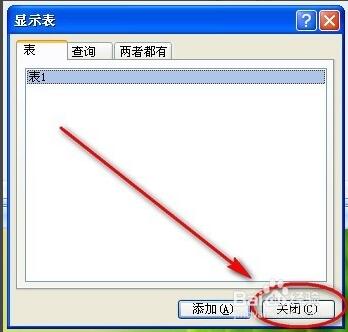
6.这时软件会进入【设计】工具栏,我们点击工具栏左侧的【SQL视图】。
7.【SQL视图】默认选择的是【设计视图】,我们在下拉菜单中选择【SQL视图】。

8.在工具栏下方会自动打开一个查询窗口,在这里就可以输入查询用的SQL语句了。
9.我们输入一行标准的SQL查询语句,查询在【测试表】中性别为‘女’的数据,然后点击【运行】。
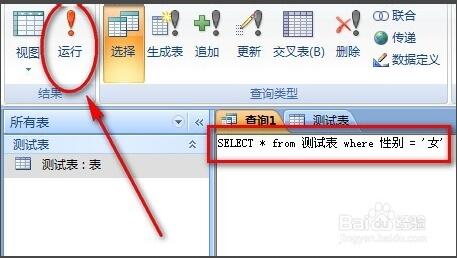
10.SQL语句执行完成后,查询窗口会自动转换为表视图,以表格方式显示查询到的数据。

Access软件网官方交流QQ群 (群号:54525238) Access源码网店
常见问答:
技术分类:
源码示例
- 【源码QQ群号19834647...(12.17)
- 【Access高效办公】上一年...(12.29)
- 用Access连续窗体制作的树...(11.03)
- 【Access高效办公】上一年...(10.30)
- Access制作的RGB转CM...(09.22)
- Access制作的RGB调色板...(09.15)
- Access制作的快速车牌输入...(09.13)
- 【Access高效办公】统计当...(06.30)
- 【Access高效办公】用复选...(06.24)
- 根据变化的日期来自动编号的示例...(06.20)

学习心得
最新文章
- Access快速开发平台--错误号...(01.04)
- 【Access高效办公】上一年度累...(12.29)
- Access快速开发平台--2.6...(12.24)
- Access快速开发平台企业版--...(12.10)
- SqlServer默认当前时间用什...(11.28)
- 【Access日期时间区间段查询示...(11.19)
- Microsoft Access不...(11.07)
- 用Access连续窗体制作的树菜单...(11.03)
- 【Access高效办公】上一年度累...(10.30)
- Access做的一个《中华经典论语...(10.25)


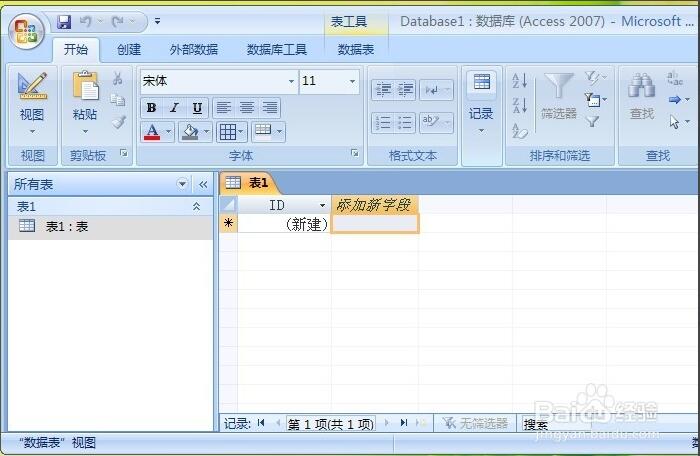

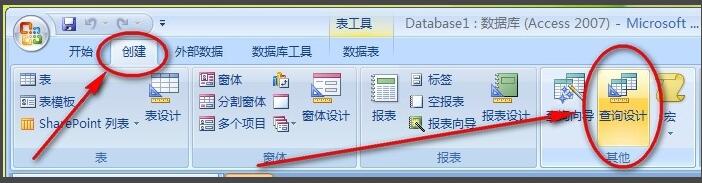
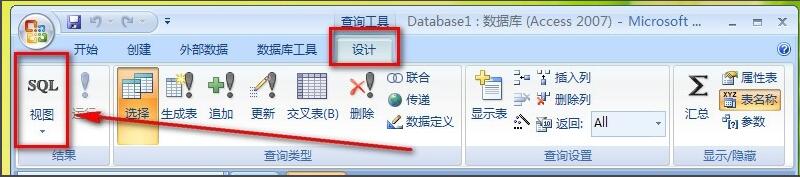



.gif)

